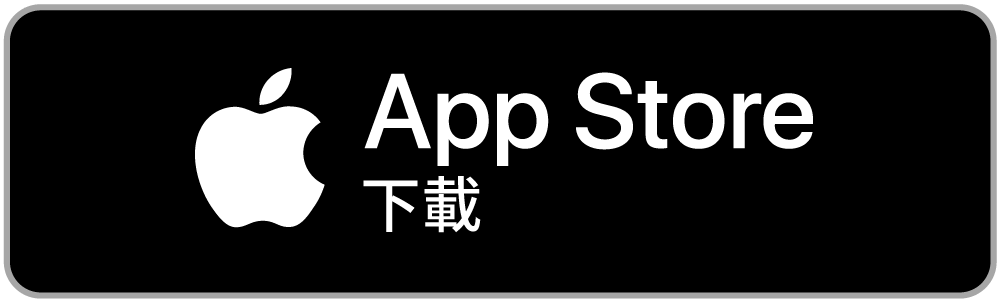1. 簡介
2. 首次開通 SiteGiant POS
3. 開通更多 SiteGiant POS 通路
4. SiteGiant POS 偏好設置
5. 下載 SiteGiant POS App
1. 簡介
管理線上與線下業務逐漸變得麻煩?透過 SiteGiant POS 讓您實現全線統一管理。所有線上與線下的銷售數據及庫存管理將會同步化更新。此外,您還可以在平板上使用 SiteGiant POS 隨時隨地為顧客下單!
2.首次開通 SiteGiant POS
步驟一:登入您的 SiteGiant 帳戶 > 新增 [+] 通路 > 選擇 SiteGiant POS > 連接。
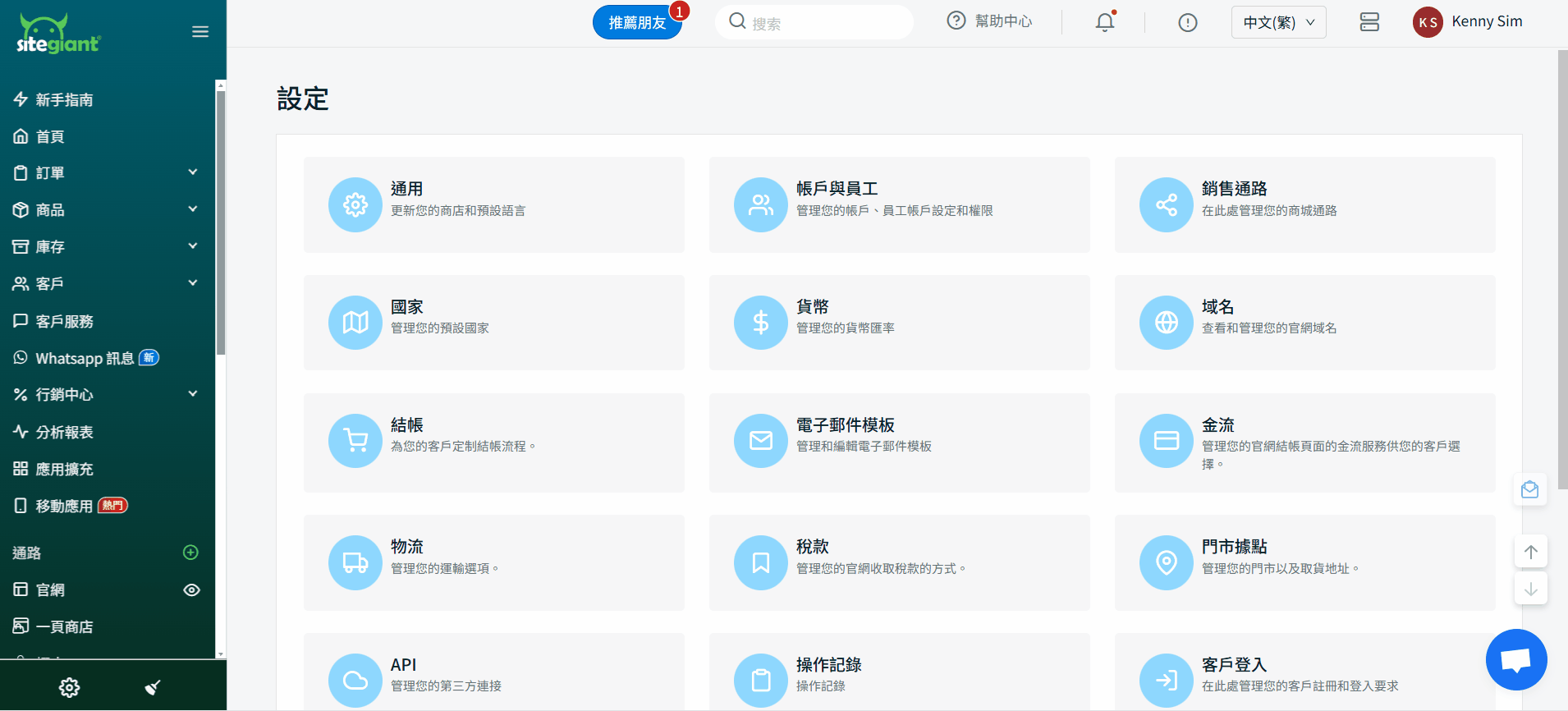
步驟二:點擊連接新的銷售通路。
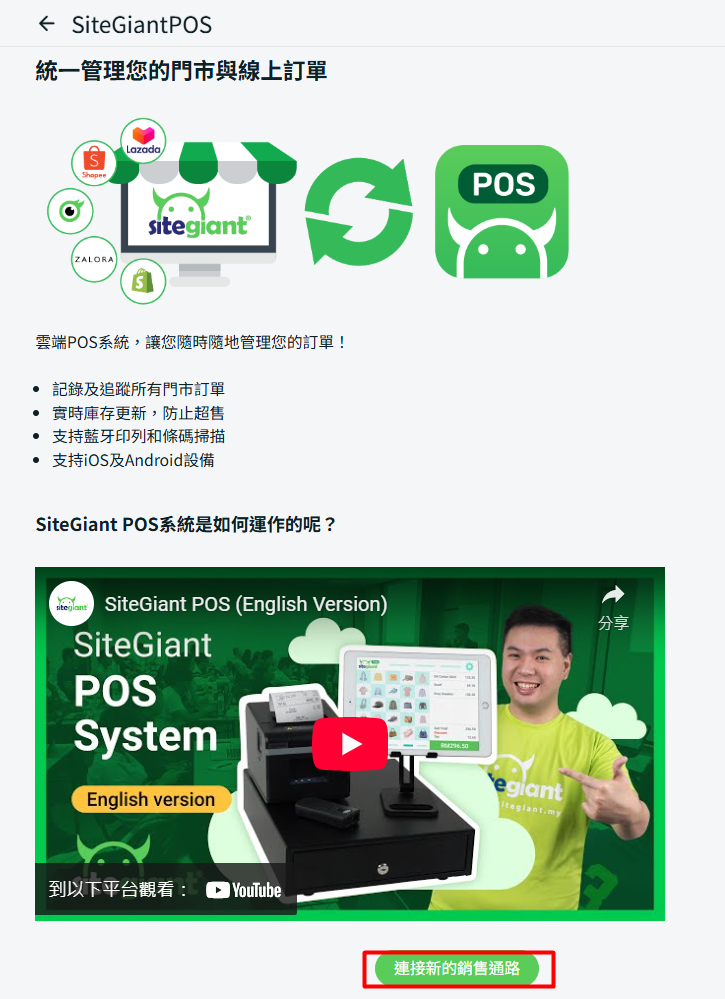
步驟三:填寫詳細資訊(附 * 的欄位為必填資訊)> 連接。
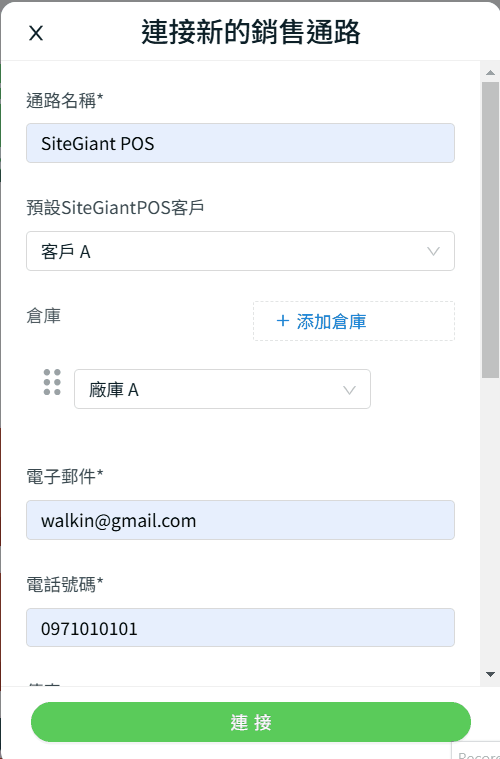
📌注意:您將需要創建客戶帳戶並將其設爲預設 SiteGiant POS 客戶帳戶。所有 SiteGiant POS 訂單都將列入預設 SiteGiant POS 客戶帳戶下。如果還未創建任何客戶帳戶,請參閲如何添加及管理客戶帳戶。
您已成功將 SiteGiant POS 串接至 SiteGiant!
3. 開通更多 SiteGiant POS 通路
此功能僅在 SiteGiant OMO Essential Plan 及以上的方案中提供。
步驟一:新增 [+] 通路 > 選擇 SiteGiant POS > 填寫通路詳細資訊 > 連接。
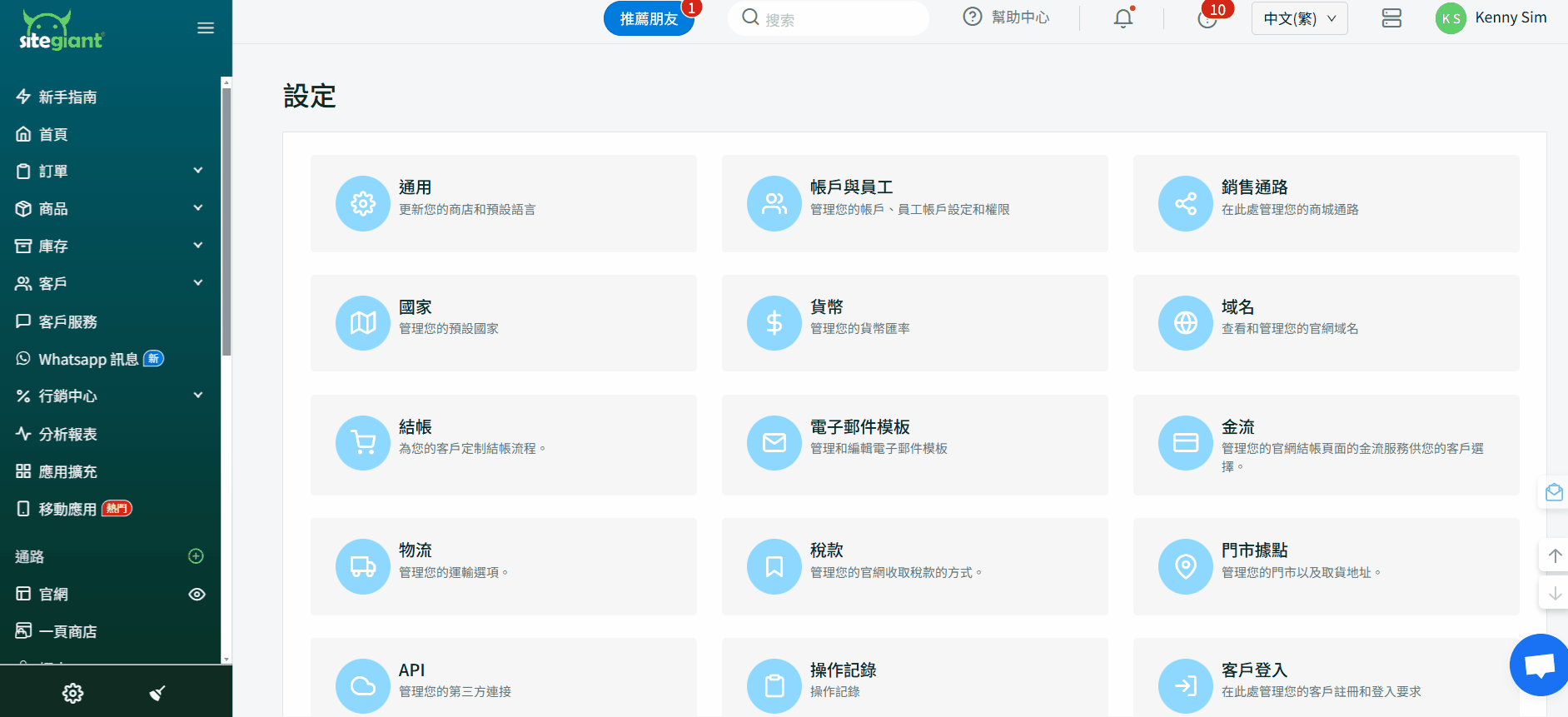
4. SiteGiant POS 偏好設置
步驟一:在左側欄中找到 SiteGiant POS > 選擇SiteGiant POS > 偏好設置。
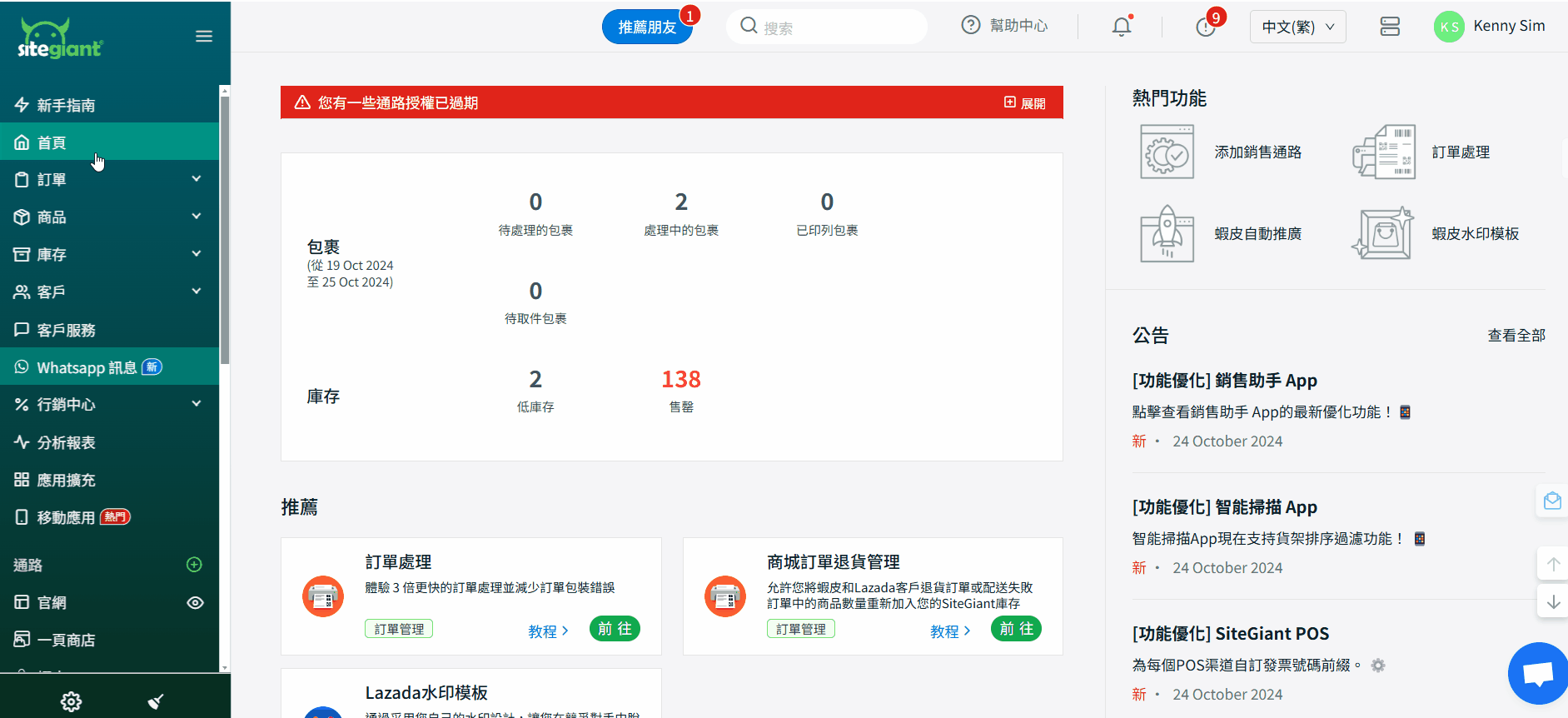
通用設定
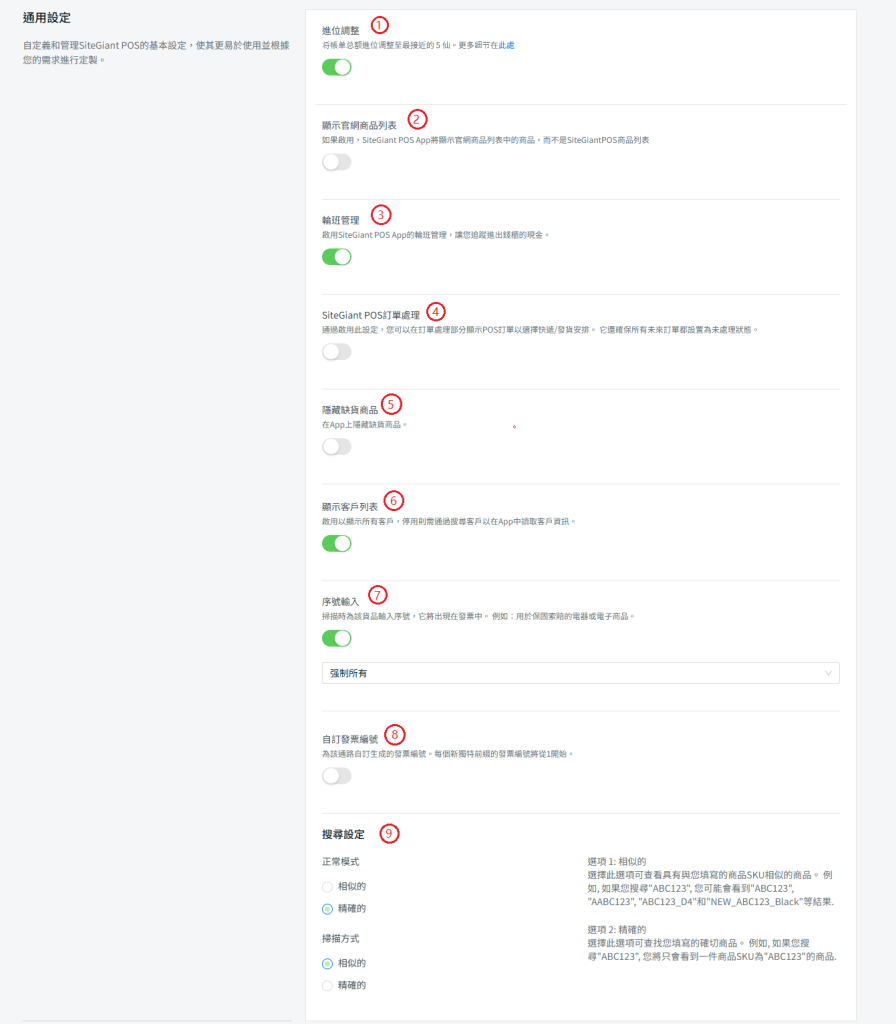
1. 進位調整:啟用以将帳单总额進位调整至最接近的五角。 2. 顯示官網商品列表:啟用以顯示官網商品列表中的商品,而非 SiteGiant POS 商品列表。若想套用行銷中心中的功能,則必須使用官網列表。 3. 輪班管理:啟用以支援多用戶管理並追蹤員工班次中的現金流動。請參閲如何為 SiteGiant POS 設置輪班管理。 4. SiteGiant POS 訂單處理:啟用以使用訂單處理功能為 POS 訂單安排發貨。 5. 隱藏缺貨商品:啟用以隱藏庫存狀況為缺貨的商品。 6. 顯示客戶列表:啟用以在結帳時顯示客戶列表。若禁用,將客戶列表將被隱藏。您必須透過電話號碼,會員編號或姓名 / 電子郵件地址 / 電話號碼以搜索客戶信息。 7. 序號輸入:下單時可輸入商品序號, 您可選擇 (i) 預設(可以跳過任何貨品):下訂單時無需輸入序號。 (ii) 可選(依據庫存貨品設定):若庫存中有啟用序號設定,則需為商品輸入序號,否則將無法下單。 (iii) 强制所有:下單時全部商品都必須輸入序號。 8. 自訂發票編號:依據您的偏好客製化 SiteGiant POS 的發票前綴、發票編號位數及下一張發票編號。 9.搜尋設定:設置正常模式及掃描方式的搜索行爲。
付款方式
步驟一:預設情況下,僅有現金會被啟用。點擊編輯圖標以新增信用卡 / 儲蓄卡、電子錢包或其它付款方式。
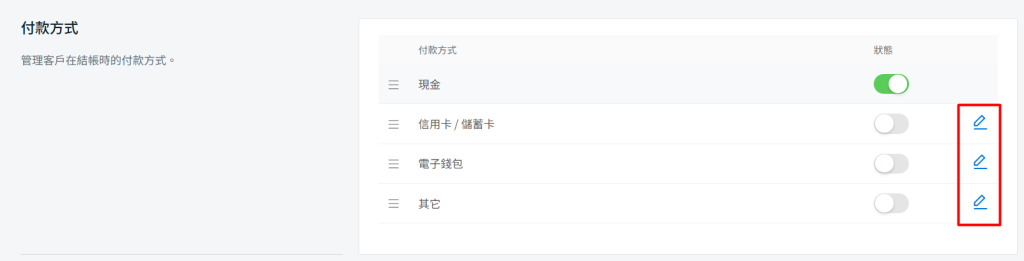
步驟二:點擊 [+] 添加設備 > 填寫設備詳細資訊 > 保存。
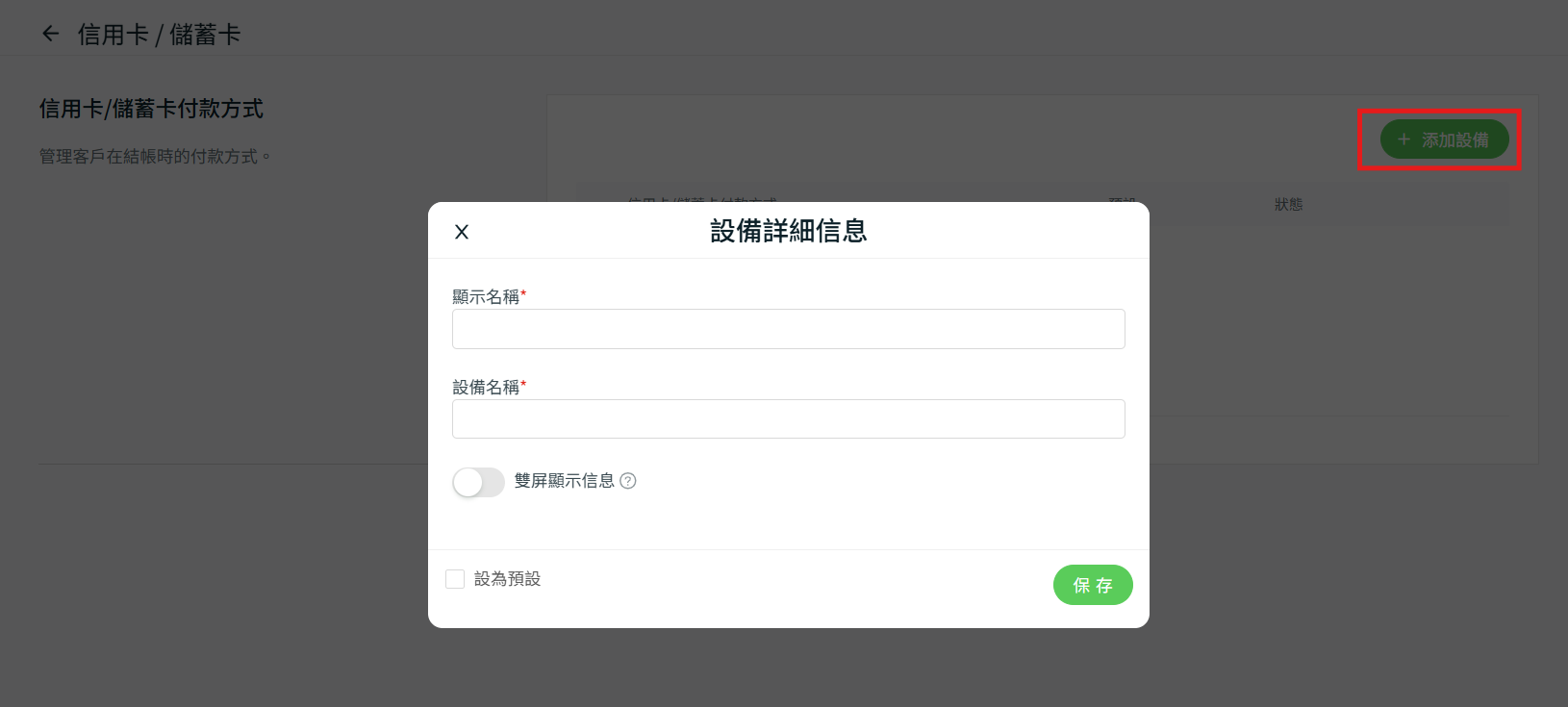
📌注意:對於使用雙屏 POS 設備的商家,您可以啟用雙屏顯示信息並上傳您希望在顧客付款時展示的圖片。
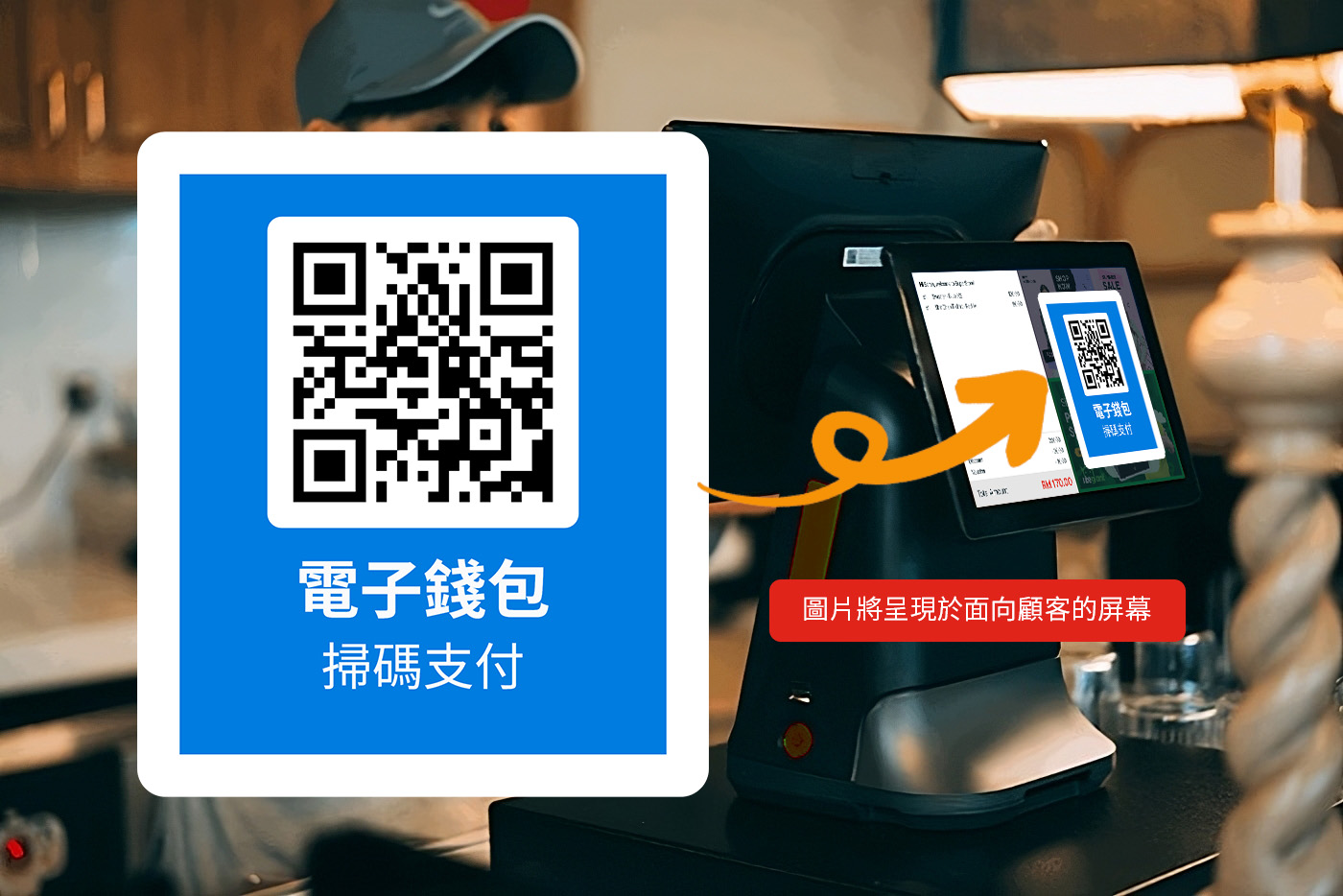
步驟三:啟用付款方式狀態。
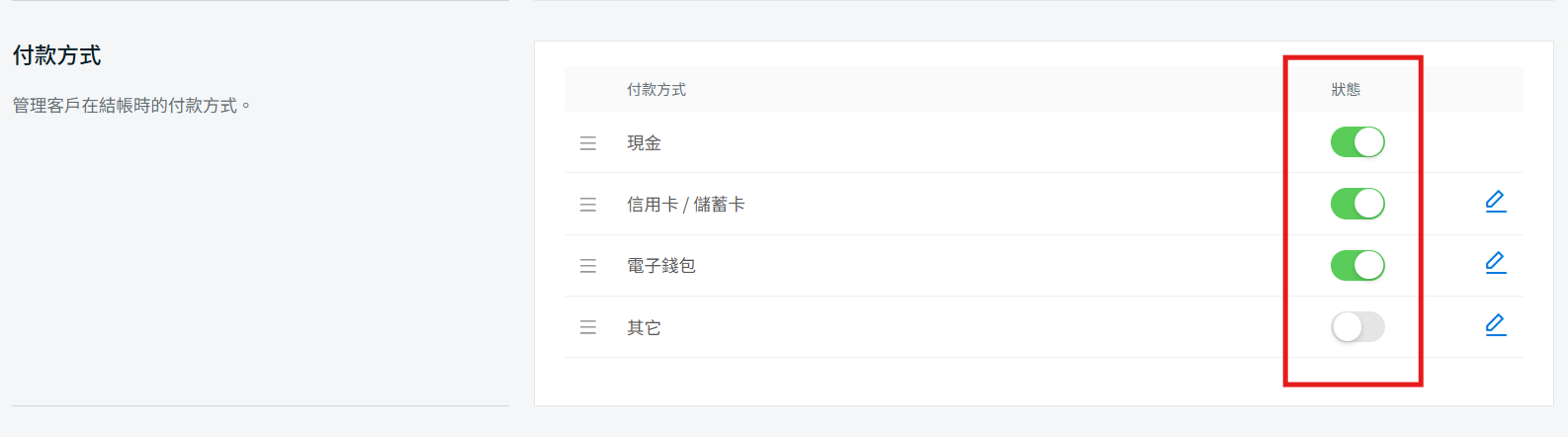
收據模板
步驟一:選擇收據尺寸 > 點擊編輯圖標以客製化模板。
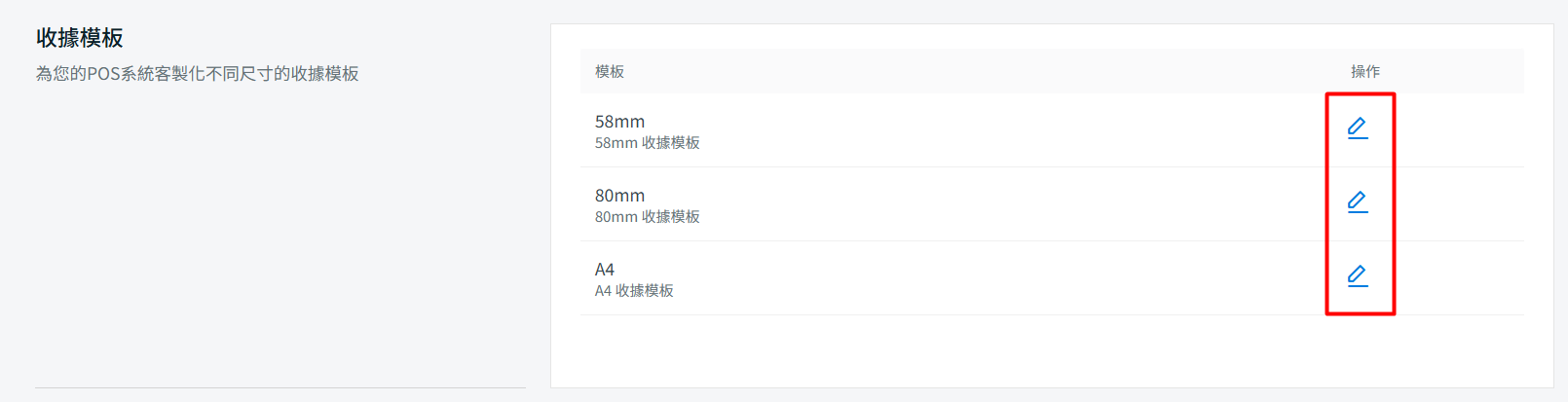
步驟二:點擊創建以添加多個收據模板,或點擊編輯圖標以客製化模板。
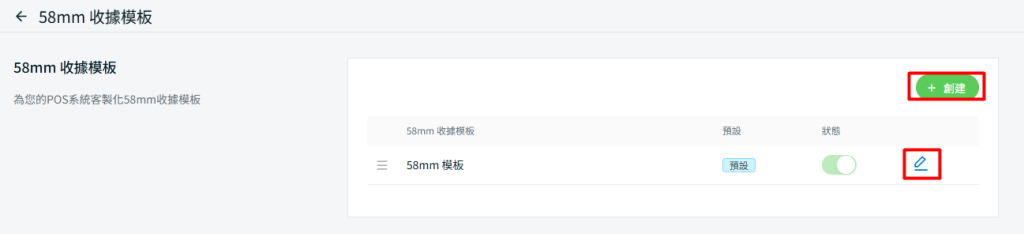
步驟三:客製化模板 > 保存。
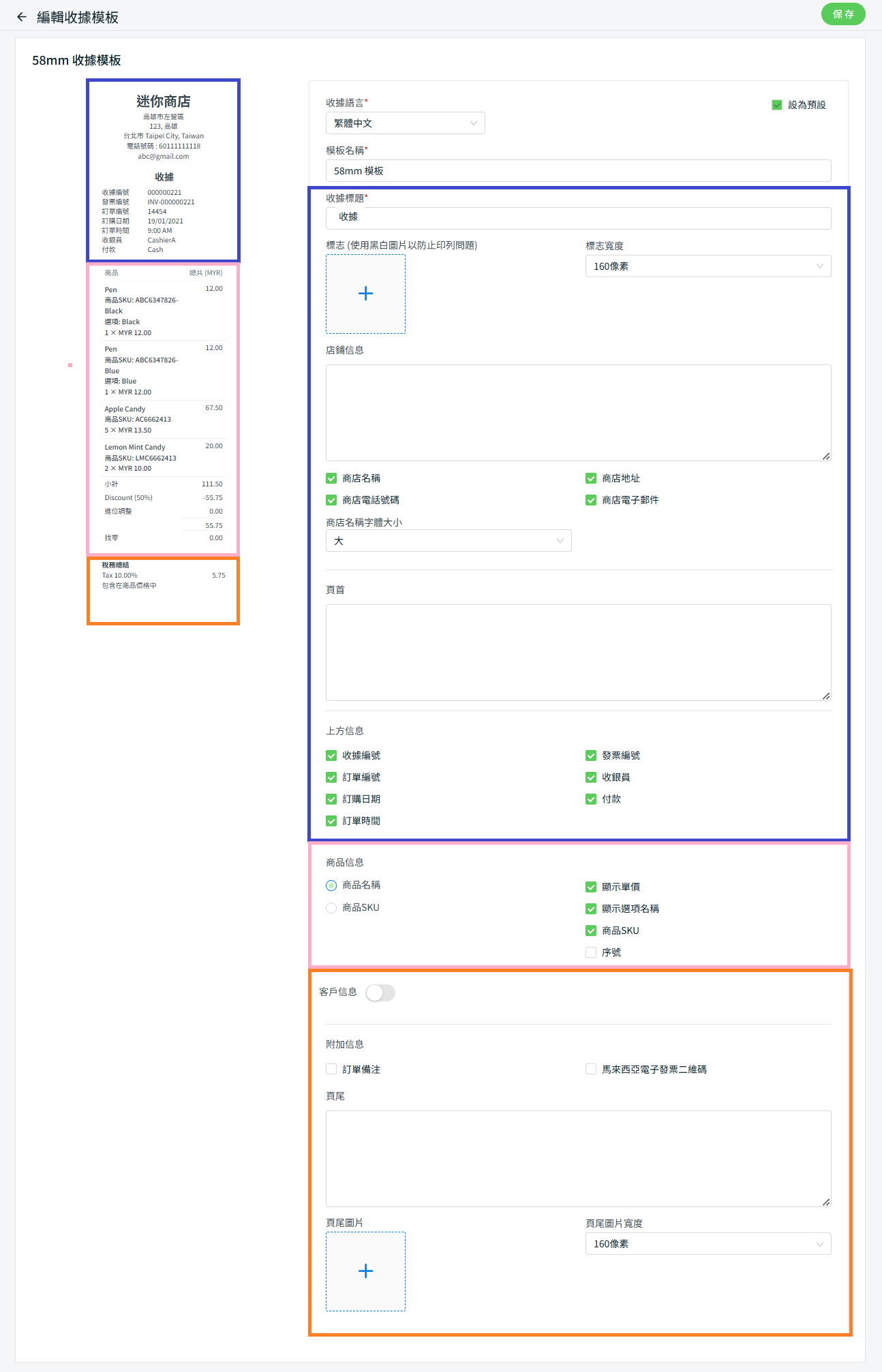
步驟四:使用啟用和關閉狀態設置 POS 收據模板。拖放以調整收據模板順序。
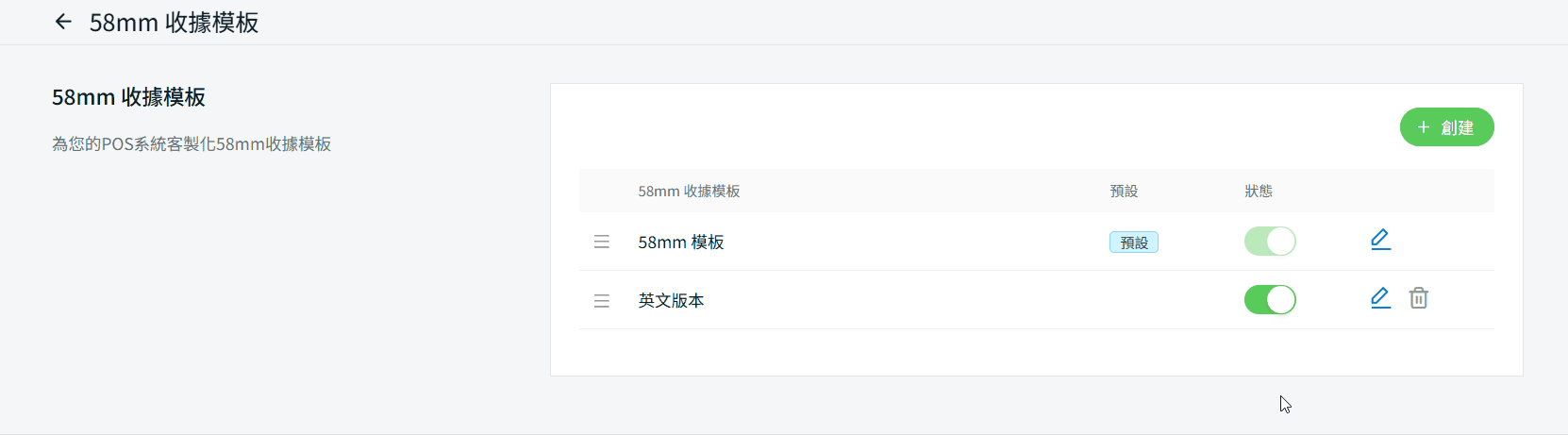
店鋪地址
步驟一:該 POS 系統的聯絡信息將顯示於您的發票上。
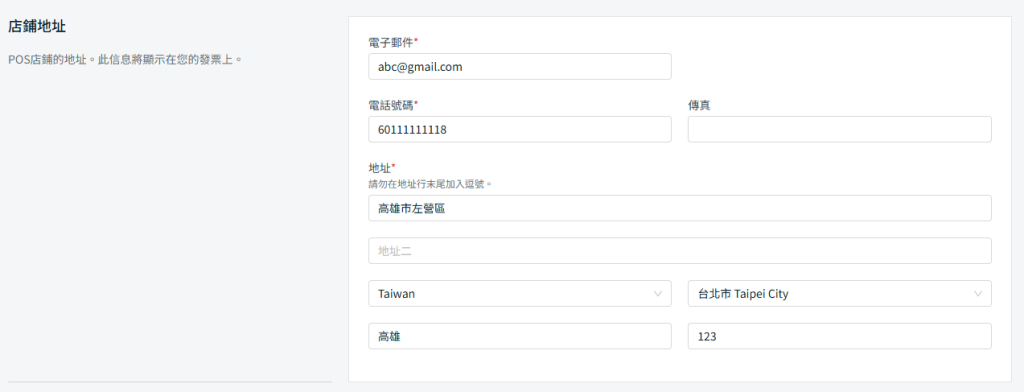
步驟二:設置完畢後點擊右上角的保存按鈕。
5.下載 SiteGiant POS App
步驟一:您可以從 Google Play 商店下載安卓版的 SiteGiant POS,或從 Apple App Store 下載iOS 版的 SiteGiant POS(僅限 iPad)。